OPPOK3联系人怎么批量导入/导出?
- 时间:2019-08-27 11:21
- 来源:下载吧
- 编辑:xting
OPPOK3联系人怎么批量导入/导出?OPPO K3手机想要批量导入导出联系人,该怎么操作呢?想必不少朋友都不知道,下面就和小编来看看详细的教程介绍吧,希望可以帮到你。
方法步骤
1、通过手机桌面【设置】图标,手指轻轻往下滑到底部点击【系统应用】选项后,看到很多自带的软件选择【电话本】即可进入相应的界面。
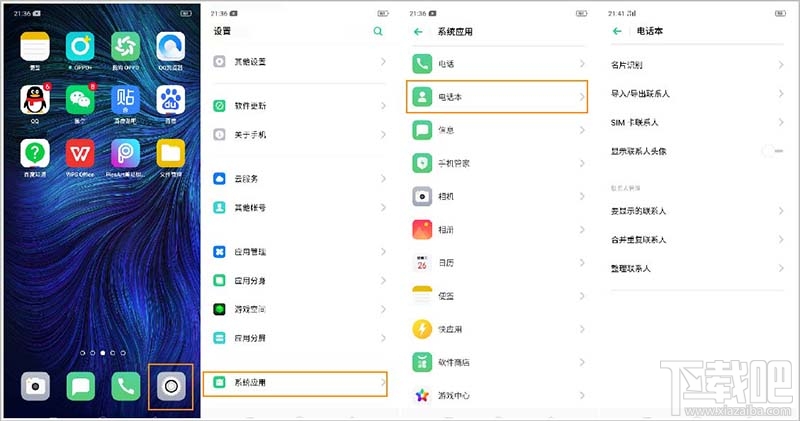
一、批量导入联系人:
1、从存储设备上导入:
在电话本中找到【导入/导出联系人】选项,点击【从存储设备导入】按钮,我们会看到有不同的导入方式,全部文件右侧打【√】按确定即可导入联系人啦。
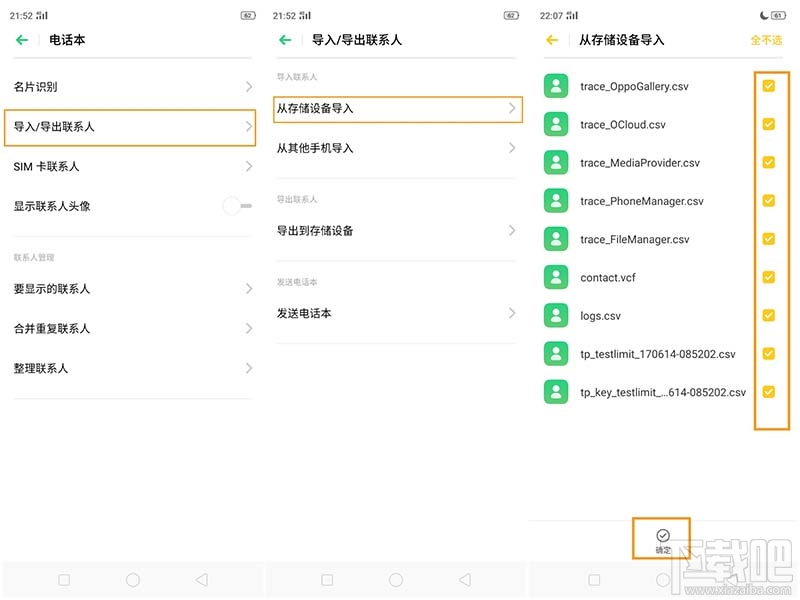
2、从其他手机导入
在电话本界面中找到导入导出联系人选项,点击【从其他手机导入】会出现请选择其他手机类型(通过蓝牙,将其他手机的联系人导入本机)按提示操作即可。以安卓手机为例:
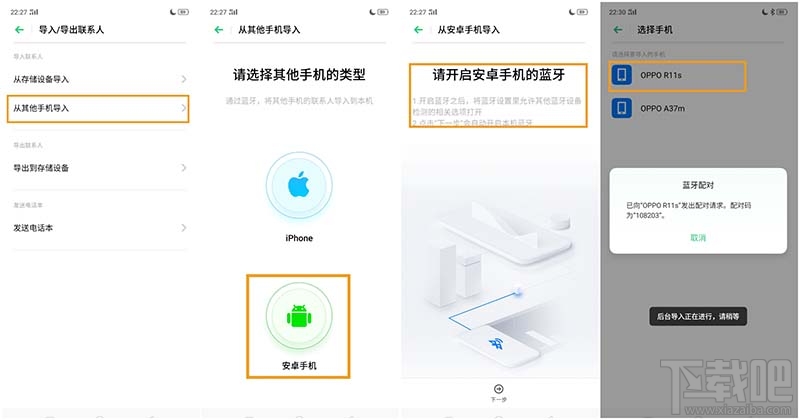
3、从云服务同步联系人
如果你之前曾将联系人同步OPPO云服务可以在新手机登录原OPPO帐户,开启云服务后便会自动将联系人同步新手机中,也可以同步OPPO帐号内的联系数据。
设置路径:打开桌面设置--云服务--联系人--云服务联系人同步开启即可。
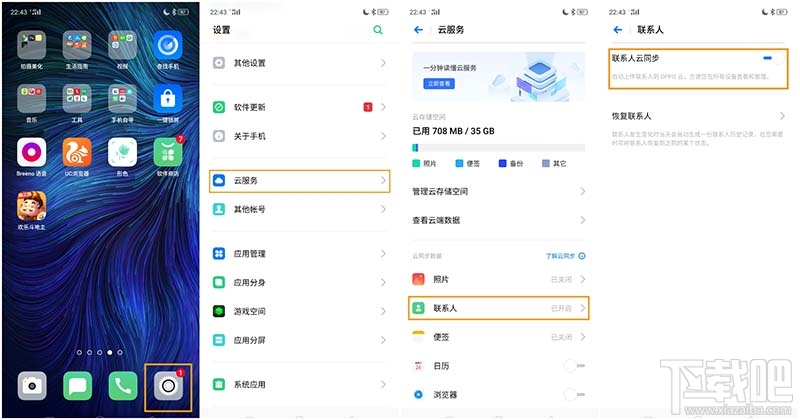
二、导出联系人:
如果你想将当前的联系人列表导出到其他手机上,可以打开桌面设置图标找到底部系统应用,并进入电话本界面,点击【导入/导出联系人】选项,点击【导出到存储设备】,并选择相应的储存路径导出联系人;或者通过【发送电话本】功能进行蓝牙分享呦!
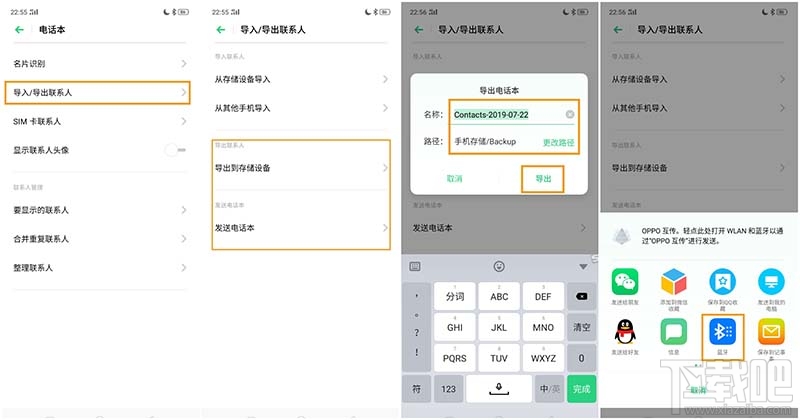
2、想要了解更多有趣的玩机技巧,请点击手机桌面上的【OPPO+】—【客户服务】进入,即可进行相关使用技巧搜索,立享便捷服务哦!
以上就是OPPOK3联系人批量导入/导出的教程,希望大家喜欢。
- OPPOK3单手模式怎么开启?OPPO单手模式的设置教程
- OPPOK3怎么共享网络?OPPO网络共享的四种方法
- oppok3息屏显示时间怎么设置?
- OPPOK3怎么调节声音?OPPOK3铃声调节教程
- OPPOK3锁屏杂志在哪开启?OPPOK3开启锁屏杂志的教程
- OPPOK3怎么添加桌面插件?OPPOK3添加桌面小插件方法教程
- OPPOK3怎么设置字体大小?OPPO字体的设置方法
- oppok3怎么设置用音量键拍照?oppok3用音量键拍照设置方法
- oppok3怎么开启手势拍照?oppok3手势拍照方法教程
- OPPOK3怎么开启悬浮球并使用?OPPOK3开启悬浮球设置教程
- OPPO手机紧急求救报警设置教程
- 手机高德地图离线包下载存储路径怎么更换
最近更新
-
 淘宝怎么用微信支付
淘宝怎么用微信支付
淘宝微信支付怎么开通?9月5日淘宝公示与微信
- 2 手机上怎么查法定退休时间 09-13
- 3 怎么查自己的法定退休年龄 09-13
- 4 小红书宠物小伙伴怎么挖宝 09-04
- 5 小红书AI宠物怎么养 09-04
- 6 网易云音乐补偿7天会员怎么领 08-21
人气排行
-
 tim在线是什么?tim电脑在线是什么意思?
tim在线是什么?tim电脑在线是什么意思?
tim在线是什么东西呢?再问问tim电脑在线是什么意思?腾讯做了一
-
 破解qq密码有什么方法?破解qq密码的方法大全
破解qq密码有什么方法?破解qq密码的方法大全
破解qq密码有什么方法?下面给大家带来破解qq密码的方法大全,让
-
 阿里旅行商家怎么登陆?飞猪商家登录教程
阿里旅行商家怎么登陆?飞猪商家登录教程
阿里旅行商家怎么登陆?有一些商家可能不太懂,这里小编给大家讲
-
 微信显示图片已过期或已被清理恢复方法
微信显示图片已过期或已被清理恢复方法
微信显示图片已过期或已被清理微信图片已过期恢复方法。很多朋友
-
 乐视手机乐1s怎么root 乐视1s一键root教程
乐视手机乐1s怎么root 乐视1s一键root教程
乐视手机1s虽然发布一段时间了,但网上root教程不完善,并且有些
-
 微信文件过期如何恢复?微信文件过期恢复教程
微信文件过期如何恢复?微信文件过期恢复教程
微信文件过期如何恢复?相信很多朋友都不知道怎么恢复?有什么方
-
 通过手机NFC功能实现门禁卡效果
通过手机NFC功能实现门禁卡效果
很多人现在手机上都会有NFC功能(这个功能是前提),那么我们可以
-
 抖音2017热门歌曲有哪些 抖音最火BGM背景音乐歌单详解
抖音2017热门歌曲有哪些 抖音最火BGM背景音乐歌单详解
抖音2017热门歌曲有哪些?小编为大家带来抖音最火BGM背景音乐歌单
-
 微信怎么解封?无需手机发短信验证的微信解封方法
微信怎么解封?无需手机发短信验证的微信解封方法
微信怎么解封?无需手机发短信验证的微信解封方法。在早前的微信
-
 微信视频聊天对方听不到我的声音的解决方法
微信视频聊天对方听不到我的声音的解决方法
一位手机用户反映:手机打电话的时候可以听到彼此的声音,但是,
